最近很多朋友喜欢上设计,但是大家却不知道如何去做,别担心有图老师给你解答,史上最全最棒的详细解说让你一看就懂。
【 tulaoshi.com - Windows7教程 】
相信很多人都在感慨C盘空间怎么越来越小,作为系统盘,其实很多原装Windows7的电脑硬盘都是不分区的,一个c盘,一个隐藏的恢复盘。而对于工作繁杂,处理文件比较多的人来说,有条理的硬盘空间是日常工作处理文件的第一步,于是很少人会将c盘作为常用盘,于是很多人会总是纠结c盘空间的大小。
windows7系统将个人文件夹统统都设置在了c盘,比如缓存,临时文件,程序文件,程序设置文件等等,你一打开浏览器就有缓存,一运行程序就有临时文件,c盘空间咋能不变小呢?
今天就为大家介绍三种方法来修改这些个人文件夹位置,乾坤大挪移,为c盘减压。
第一种呢,就是我们的优化必备利器魔方优化大师
打开优化设置大师,依次找到系统设置,系统文件夹设置。对于每个文件夹的名称还有位置都有说明,选中你想修改的文件夹,点击右下角修改位置,在移动到后的文本框中键入你想修改到的位置,或者点击浏览,选取你想修改到的位置。此外,魔方还提供了修改位置时,原文件夹下文件的处理方式移动,复制或者不作处理,对于刚装系统的朋友来说,可以选择不作处理,如果原文件下有文件了,根据个人情况选择移动还是复制。而且魔方优化大师更贴心的是,还为大家预备好了恢复到系统默认,以备后患。在点击修改之后弹出确认是否更改的对话框,选择确定之后,资源管理器进程会自动重启,设置立马生效。每设置一个位置,资源管理器都会自动重启一下。无需担心,无毒副作用。
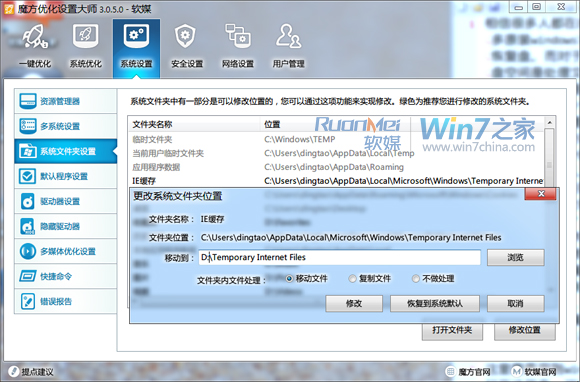
第二种呢,需要用到windows系统强大的系统设置利器注册表
(本文来源于图老师网站,更多请访问http://www.tulaoshi.com)打开注册表,可以选择在开始菜单中搜索regedit,回车运行,或者Win+R,打开运行窗口,键入regedit,回车运行,或者打开魔方优化大师,在应用中找到Windows系统工具箱,打开注册表编辑器也可。

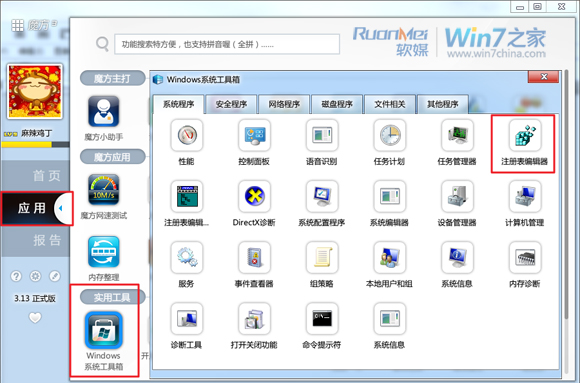
然后依次展开到"HKEY_CURRENT_USERSoftwareMicrosoftWindowsCurrentVersionExplorerShell Folders"
数值名称与个人文件夹对应如下:
CacheIE浏览器缓存
CookiesIE浏览器cookie
Desktop桌面
FavoritesIE浏览器收藏夹
HistoryIE浏览器历史
My Music我的音乐
My Pictures我的图片
(本文来源于图老师网站,更多请访问http://www.tulaoshi.com)My Video我的视频
Personal我的文档
{374DE290-123F-4565-9164-39C4925E467B}下载(可以根据数值数据中含downloads进行判断)
常用的个人文件夹就列举这几个吧,依次将数值数据修改成自定义的文件夹路径就ok,别忘了,事先将自定义的文件夹创建好哦~
别着急,还有一个位置也需要修改,依次展开到HKEY_CURRENT_USERSoftwareMicrosoftWindowsCurrentVersionExplorerUser Shell Folders,下面的键值设置同上,不再赘述。
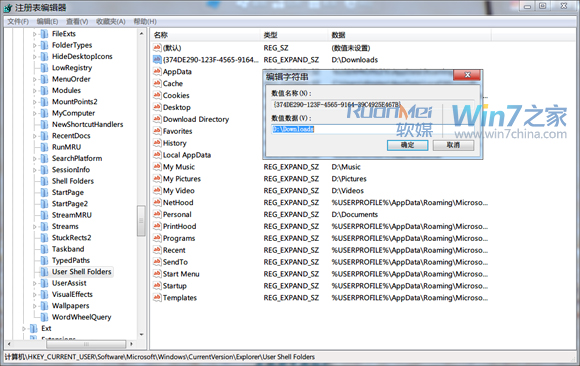
第三种呢,简单易行,比较适合刚刚装好系统的电脑。
那就是打开这个位置C:Users用户名,将其下面的我的图片,我的文档,我的视频,我的音乐等等文件夹直接剪切到其他盘,系统会自动判别,不过记得要重启哦~而且对于不是新系统的电脑,还是不推荐这个方法的,大家慎用!最好还是用第一种方法,记住:魔方在手,优化不愁!
希望这些方法可以让大家不再为c盘空间大小而纠结,也希望能给大家带来一个有条理的办公环境。
来源:http://www.tulaoshi.com/n/20160220/1645388.html
看过《win7更改用户文件夹位置方法汇总》的人还看了以下文章 更多>>